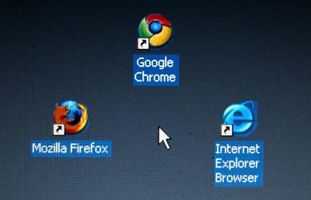Firefox erlaubt keine Anmeldung bei AOL
Die AOL-Website und ihrer e-Mail-Anwendung mit jedem Web-Browser, darunter Firefox kompatibel sein sollen. Sind Sie nicht anmelden Ihrem Konto auf Firefox, wird AOL wahrscheinlich von Add-on-Anti-Virus oder Anti-Virus-Programm Ihres Computers blockiert. Wenn Sie AOL auf jedem Browser Einloggen nicht möglich, kann die Website technische Probleme sein.
DFÜ-Verbindung
AOL Mail soll nicht über DFÜ-Internet zugegriffen werden, also wenn Sie versuchen, in Ihr Konto einloggen, während der Ausführung einer DFÜ Verbindungs, Probleme auftreten können. In diesem Fall das Problem hat nichts mit Firefox zu tun, und tritt unabhängig davon, welche Web-Browser Sie verwenden. Darüber hinaus sollten Sie nicht versuchen, AOL Mail auf Firefox zugreifen, während Sie auch die AOL-Software ausführen.
Popup-Blocker deaktivieren
Ein Popup-Blocker in Firefox möglicherweise AOL verbieten Sie in Ihr Konto einloggen. Um sicherzustellen, dass AOL immer zulässig ist, um Pop-ups bei Bedarf zu erstellen, klicken Sie auf das Symbol "Firefox" in der linken oberen Ecke des Browsers, klicken Sie auf "Optionen" und wählen Sie dann "Optionen" wieder. Gehen Sie zur Registerkarte "Inhalt" und klicken Sie auf die Schaltfläche "Ausnahmen" neben "Popup Fenster blockieren." Geben Sie in das Feld "Adresse der Website" der AOL-Website, und klicken Sie auf "Zulassen."
Deaktivieren von Virenschutzsoftware
Anti-Virus-Software, wie McAfee, kann manchmal blockiert AOL Anmeldung zulassen, wenn es fälschlicherweise die Site bösartige Inhalte kennzeichnet. Hinzufügen von AOL zur Liste der sicheren Websites in Ihrem Anti-Virus-Programm erlaubt die Anmeldung erfolgreich abgeschlossen. Sie müssen Ihren Firefox-Browser schließen und starten Sie ihn neu, bevor Sie sich an AOL anmelden.
Cache leeren und Cookies löschen
Cookies und Cache sind kurzfristige Speicher-Funktionen des Firefox-Browsers, Website-Informationen, die Sie möglicherweise für die spätere Verwendung speichern. Wenn Sie den Cache leeren und Cookies löschen, wird die AOL-Website löschen vorherige Anmeldung Informationen aktualisiert. Wenn Ihr Firefox Cookies und Cache löschen möchten, klicken Sie auf das Symbol "Firefox" in der linken oberen Ecke des Browsers, und bewegen Sie die Maus über "Geschichte." Wählen Sie aus "Neueste Chronik löschen" und die Kontrollkästchen Sie neben "Cookies", "Cache" und "Browserverlauf" und klicken Sie auf "Jetzt löschen".